使用设备网盘
管理已绑定管理员为 “我”(当前登录账号)的所有设备,实现其设备网盘中的文件在维宏云端和设备端本地自动双向同步。
包括以下操作:
使用设备网盘前,做好以下工作:
在数控系统上安装最新版本数据网关(v4.1.0 及其以上版本)。
打开 数据网关,点击 设备网盘,勾选 开启设备网盘,在数据网关上开启设备网盘:
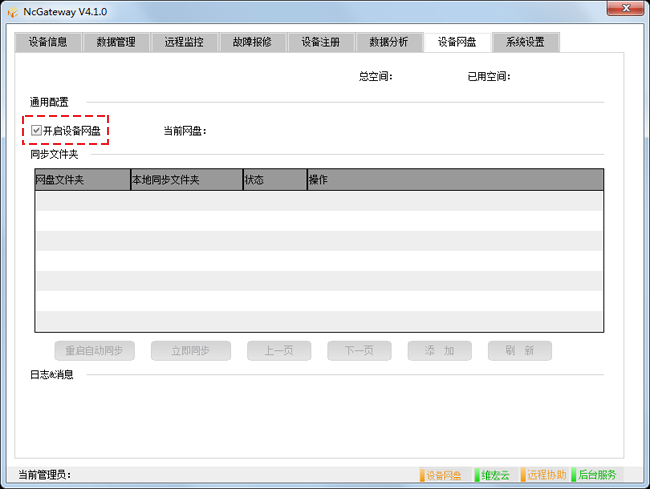
按照以下步骤,在数据网关上绑定管理员:
打开 数据网关,点击 远程监控,在 维宏云 区域点击 绑定管理,进入 绑定管理 页面:
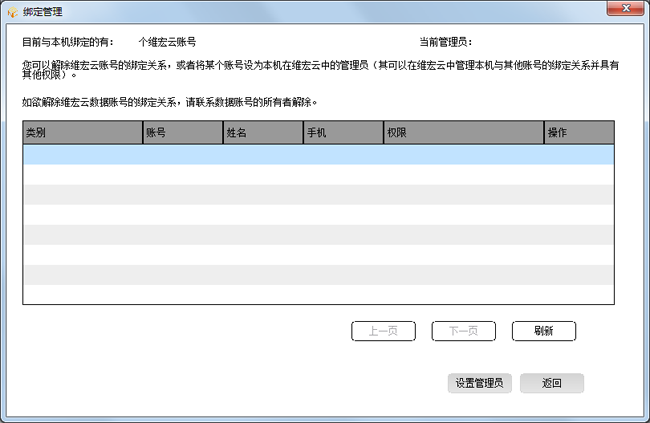
点击 设置管理员,输入维宏云账号和密码,绑定为当前设备的管理员。
使用网盘资料库
通过新建网盘资料库并上传文件,从而在维宏云端自动备份文件,方便设备管理员查看以及设备间分享文件。
按照以下步骤,使用网盘资料库:
点击 我的应用 → 设备网盘,进入 设备网盘 页面:
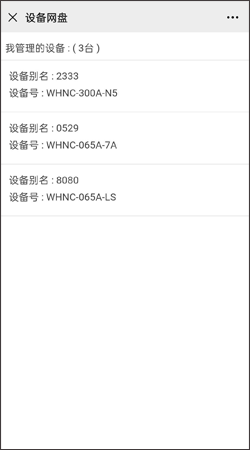
在 我管理的设备 中点击目标设备,进入 设备资料库 页面:
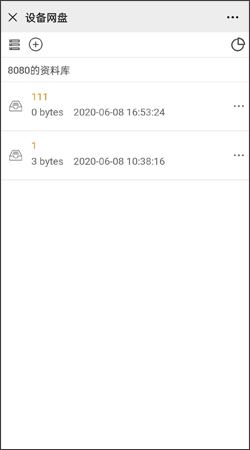
我管理的设备 为已绑定 “我”(当前登录账号)为管理员的设备。
可选: 若需切换设备,点击左上方
 ,选择设备并切换。
,选择设备并切换。点击
 ,填写资料库名称并点击 确定,完成新建。
,填写资料库名称并点击 确定,完成新建。可选: 在 设备资料库 页面,点击目标资料库右侧的
 ,选择以下操作:
,选择以下操作:点击 重命名,重命名资料库名称。
点击 删除,删除资料库。
点击新建的资料库,进入 资料库文件 页面:
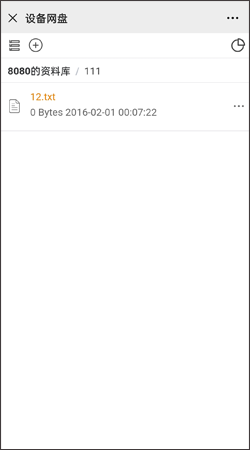
选择以下方式,上传文件:
点击
 → 本地上传,选择本地文件上传到资料库。
→ 本地上传,选择本地文件上传到资料库。点击
 → 从 “工艺管理” 复制,选择 工艺管理 中的文件上传到资料库。
→ 从 “工艺管理” 复制,选择 工艺管理 中的文件上传到资料库。点击
 → 新建文件夹,填写文件名称,新建文件夹后,按照上传文件到资料库的操作上传文件至文件夹中。
→ 新建文件夹,填写文件名称,新建文件夹后,按照上传文件到资料库的操作上传文件至文件夹中。
可选: 在 资料库文件 页面,点击目标文件右侧的
 ,选择以下操作:
,选择以下操作:点击 下载,下载文件到本地。
点击 重命名,重命名文件。
点击 删除,删除文件。
点击 移动,选择移动到的资料库或文件夹:
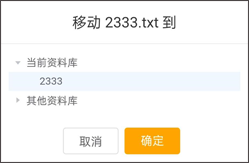
点击 复制,选择复制到的资料库或文件夹。
点击 更多 → 复制到 “工艺管理”,选择复制到的工艺管理分组:
工艺管理分组中,自动添加设备网盘中复制的文件。
同步更新资料库与本地
维宏云端资料库以及相应操作与数据网关本地设备网盘自动同步更新。
按照以下步骤,同步更新资料库与本地:
打开 数据网关,点击 设备网盘 → 修改同步路径,弹出 修改同步路径 页面:
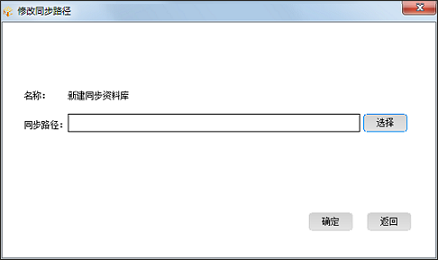
选择同步路径并点击 确定,维宏云端资料库与本地同步成功,状态由未同步变为同步完成:
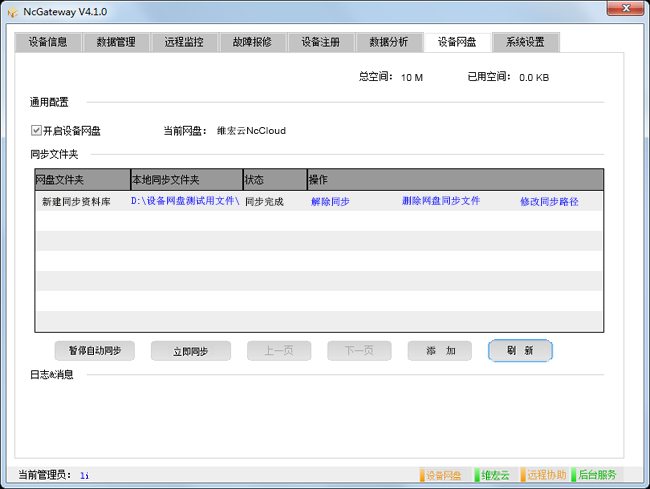
维宏云端 资料库 中所有操作都将自动同步至本地。
可选 在数据网关的 设备网盘 页面,点击 添加,选择路径并设置同步到维宏云端的文件名称,成功新增的本地同步文件夹自动同步到维宏云端该设备的设备网盘中。